購読停止
購読停止を使用して、マーケティングメールやニュースレターがメール受信トレイに届かないようにすることができます。特定の送信者からの購読を解除すると、Clean Emailは、(たとえ送信者が配信停止のリクエストを無視しても)そのメーリングリストメッセージが受信トレイに届かないようにします。また、配信停止と同時に、その送信者からの既存のメッセージを削除することも選択可能です。
📌 【活用のコツ】送信者を承認するまで、すべての新しい送信者からのすべての受信メッセージをブロックするには、スクリーニング機能をご利用ください。
購読停止のしくみ
Clean Emailは、送信者へのメールメッセージの送信、メッセージのヘッダーにある配信停止リンクを使用した操作、配信停止フォームへの自動での入力など、配信停止のためのあらゆる手段を講じます。
しかし、送信者によっては、配信停止リクエストの処理に猶予期間や特定の時間が必要となる場合があり、その間もメールが送り続けられることがあります。そのため、Clean Emailは購読停止したメーリングリストからのメッセージが受信トレイに届かないように、自動でゴミ箱に振り分けます。
特定のメーリングリストからのマーケティングやニュースレターメッセージの受信を一時的に停止したい場合には、購読停止の中でも「一時停止」機能をご利用ください。「一時停止」を使用すると、Clean Emailは送信者に配信停止リクエストを送信しません。しかし、特定のメーリングリストから受信したすべてのメッセージが自動でゴミ箱に振り分けられますので、受信トレイが散らかることはありません。
Clean Emailがメーリングリストのメッセージをどう識別しているのか
Clean Emailは、メッセージヘッダーにある購読解除リンクに基づいて、固有の購読を識別しています。ヘッダーに同じ購読解除リンクがある2つのメッセージが届いた場合、Clean Emailはそれらを同じ購読グループとして扱います。
送信者名やメールアドレスが異なっていても、ヘッダーに同一の配信停止リンクがあるメッセージは、同一のメッセージグループにまとめられます。同様に、同一の送信者からのメッセージであるにも関わらず2つの別々のメッセージグループに分けて表示される場合もあります。これは、それぞれのメッセージのヘッダーに異なる配信停止リンクがある場合に起こります。
購読停止の利用方法
左側のメニューで「登録停止」をクリックすると、「登録停止」機能にアクセスできます。
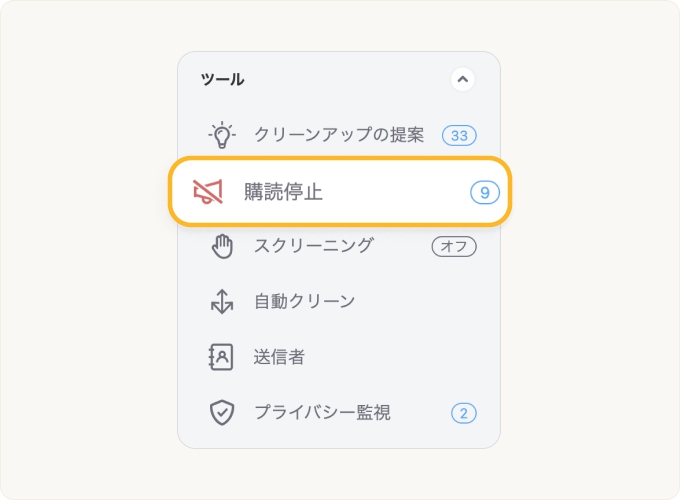
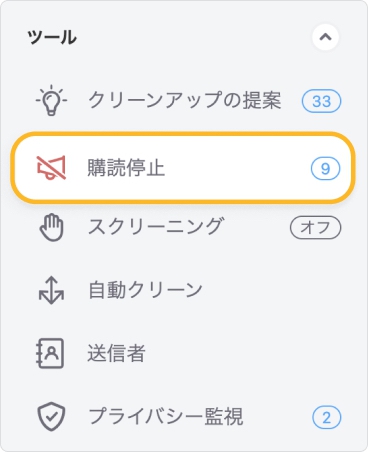
アイコンの右側にある青い数字は、「購読停止」または「受信を続ける」の処理をしていないメーリングリストの数を示しています。
これがメインの「購読停止」機能インターフェースです。メーリングリストは最新のメッセージが先頭になるように整理されて表示されます。
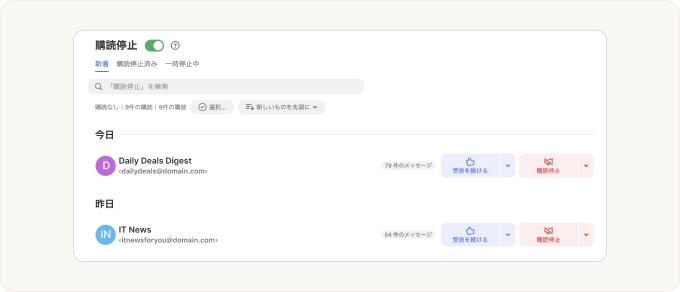
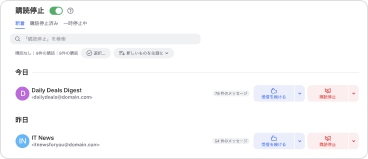
メーリングリストの購読停止
メーリングリストの購読を停止するには、「購読停止」をクリックまたはタップします。これにより、Clean Emailは送信者に配信停止リクエストを送信し、その送信者からの新しいメッセージは、上記で説明したように、自動的にゴミ箱に送られます。


「購読を停止しますか?」という確認のためのダイアログが表示されます。
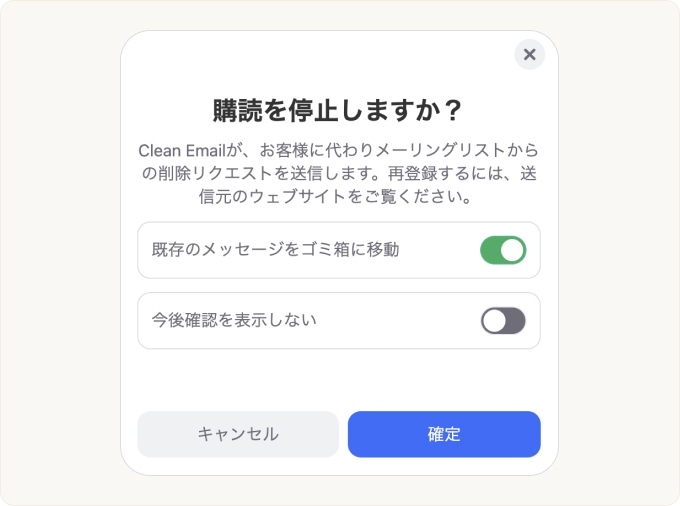
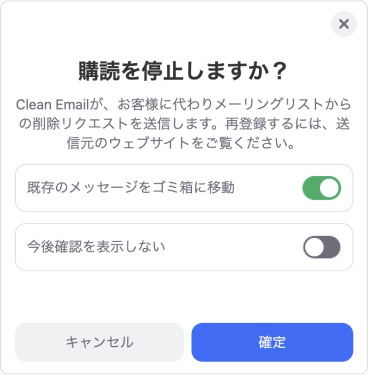
- 「既存のメッセージをゴミ箱に移動」設定はデフォルトで有効になっています。オンのままにしておくと、送信者からの既存のメッセージがゴミ箱に移動します。既存のメッセージを残したい場合には、これをクリックしてオフにしてください。
- 「今後確認を表示しない」をオンにすると、今後他のメーリングリストからの退会(購読停止)の際に確認メッセージが表示されなくなります。
【注意】「既存のメッセージをゴミ箱に移動」を有効にしたまま、「今後確認を表示しない」を選択すると、その後他のメーリングリストから退会する際に、関連するすべてのメッセージが自動でゴミ箱に送られますのでご注意ください。
ページの左上隅にあるメールアドレスをクリックし、アカウントメニューから「設定」をクリックすることで、「今後確認を表示しない」設定を確認し、その内容を変更することができます。 - 購読停止を完了するには「確定」をクリックしてください。
メーリングリスト購読の維持
メーリングリストからのメッセージを(受信トレイで)引き続き受信し続けるには、「受信を続ける」をクリックします。


「メッセージを引き続き受信しますか?」の確認が表示されます。
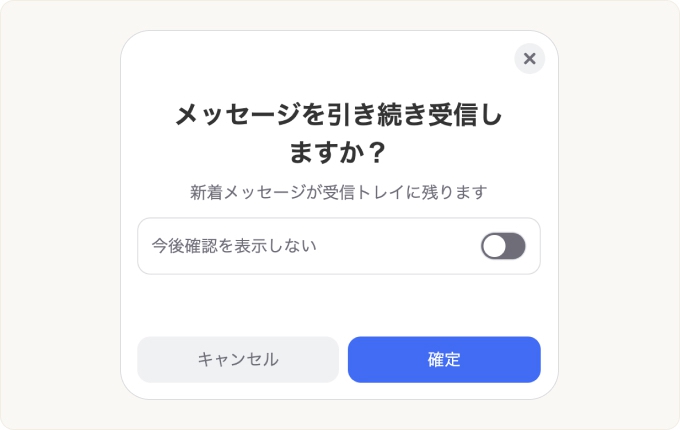
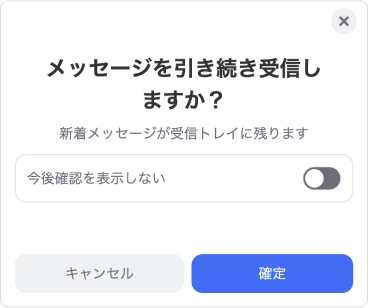
- 「今後確認を表示しない」設定をオンにすると、今後「受信を続ける」をクリックするたびに、他のニュースレターの購読を続けるかどうかを確認するプロンプトが表示されなくなります。
- 「確定」をクリックして処理を完了できます。すると選択したニュースレターが購読停止ページの候補対象外となります。
また、特定のメーリングリストのメッセージを受信し続けたいものの、受信トレイ以外の場所を指定するには、「受信を続ける」の横のドロップダウンをクリックします。
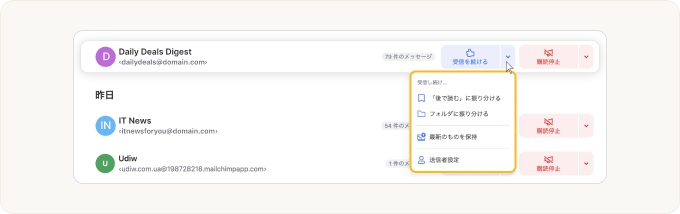
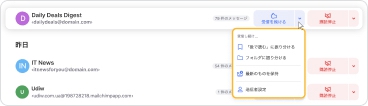
対象のメーリングリストのメッセージを「後で読む」に振り分けるように設定することができます。この設定を選択すると、操作実行を確認するダイアログが表示されます。
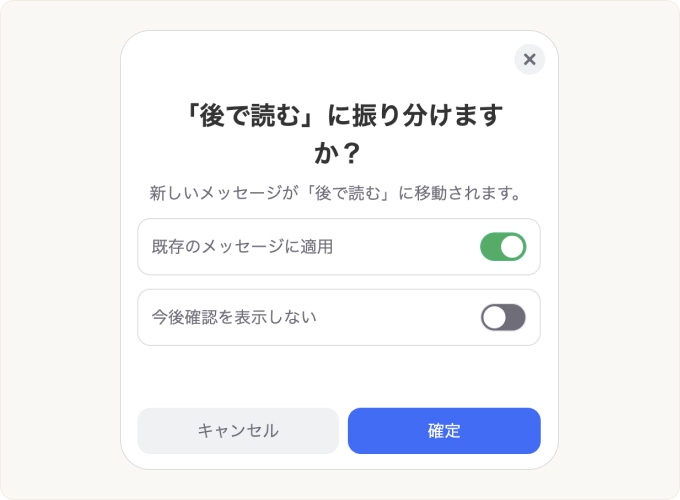
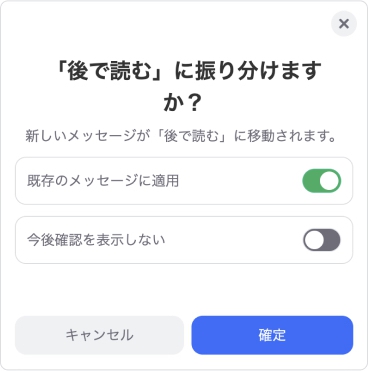
- 「既存のメッセージに適用」設定を「オフ」にすると、既存のメッセージはフォルダに残り、今後のメッセージは「後で読む」に振り分けられます。
- 「既存のメッセージに適用」設定を「オン」にすると、対象のメーリングリストの既存のメッセージがすべて「後で読む」に移動します。
- 最後に「確定」をクリックして処理を実行できます。
メーリングリストのメッセージを別の特定のフォルダに振り分けることもできます。
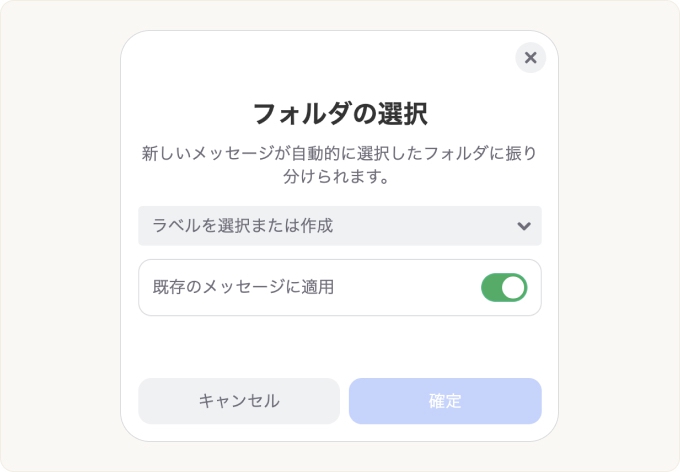
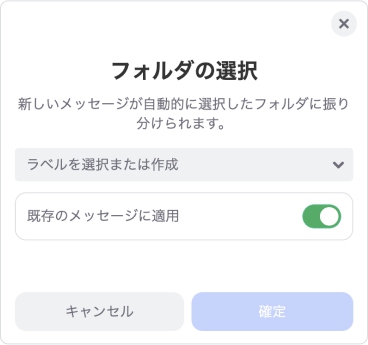
- 特定のニュースレターのメッセージを既存のフォルダに振り分けるには、「ラベルを選択または作成」ドロップダウンをクリックし、フォルダを選択します。
- 新しくフォルダを作成しメーリングリストのメッセージを整理するするには、「ラベルを選択または作成」フィールドにフォルダ名を入力します。
- 「既存のメッセージに適用」設定を「オフ」にすると、対象のニュースレターの既存のメッセージは現在のフォルダに残り、今後のメッセージは指定したフォルダに振り分けられます。
- 「既存のメッセージに適用」設定を「オン」にすると、対象のメーリングリストの既存のすべてのメッセージが指定したフォルダに振り分けられます。
- 最後に「確定」をクリックして処理を実行できます。
メーリングリストの一時停止
メーリングリストのメッセージを一時停止する(つまり、実際に購読停止することなく、Clean Emailが自動でメッセージをすべてゴミ箱に送る)には、「購読停止」の隣にあるドロップダウンをクリックし「一時停止」をクリックします。


メーリングリストの一時停止の解除
以前に一時停止したメーリングリストのメッセージの受信を再開するには、購読停止ウィンドウの上部にある「一時停止」タブをクリックします。すると一時停止したメーリングリストの一覧が表示されます。
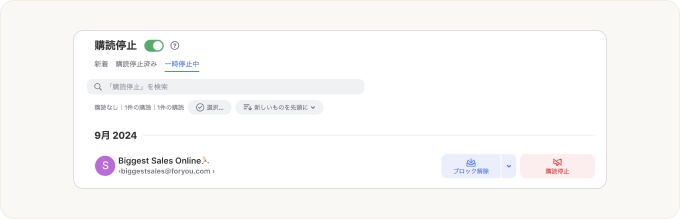
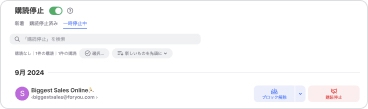
停止を解除したいメーリングリストの横にある「ブロック解除」をクリックします。すると、そのメーリングリストのメッセージが受信トレイで表示されるようになります。また購読停止のどのタブにも候補として表示されません。
複数またはすべてのニュースレターを一括管理
購読停止機能では、複数またはすべてのニュースレターを一度に選択し、選択したすべてのニュースレターに対してすばやく操作を実行することができます。
複数のメーリングリストを選択するには、いずれかの対象となる丸い(送信者を示す)アイコンをクリックします。すると、すべてのアイコンが青い選択ボタンに変わります。他の送信者もクリックすることで、対象を追加することができます。
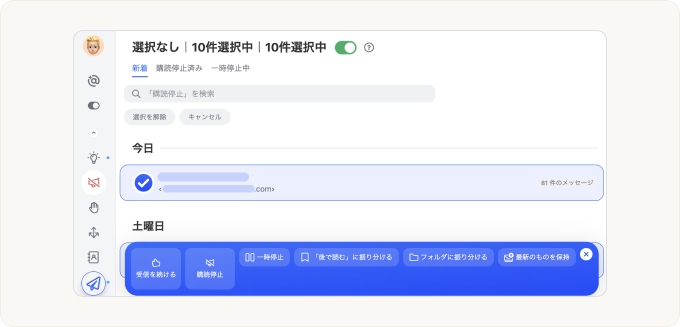
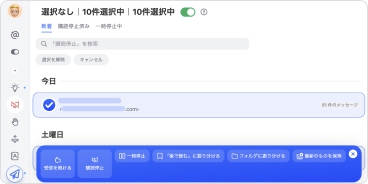
ページの下に青で囲まれた操作オプションが表示されます。いずれかをクリックすると、選択したすべてのニュースレターに対してその処理をすばやく実行できます。
また、Clean Emailが検出したすべてのニュースレターの購読を停止するには、まずいずれかの送信者の丸いアイコンをクリックし、すべてのアイコンが青い選択ボタンに変わったら、「すべて選択」ボタンをクリックします。
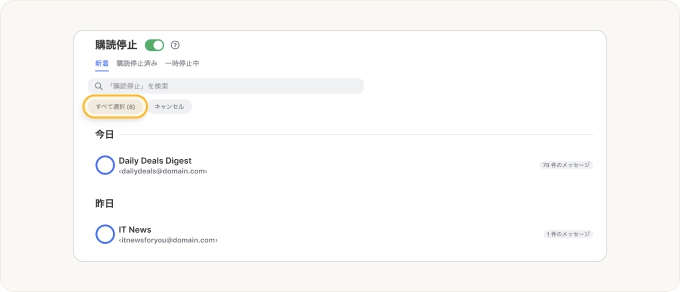
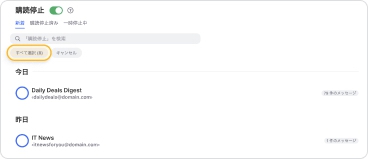
【注意】複数のまたはすべてのニュースレターで同時に購読停止やその他の一括処理を実行する場合には、十分にその内容にご注意ください。
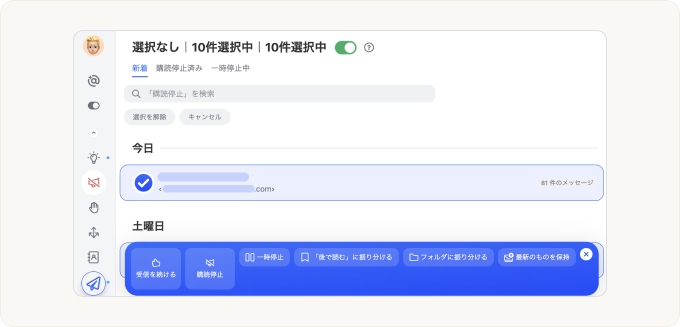
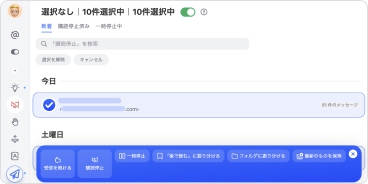
複数の送信者を選択した状態で、青の領域内にあるボタンを使用することで、以下の処理を実行できます。
- 購読停止
- 受信を続ける
- 保持し「後で読む」に振り分ける
- 保持し特定のフォルダに振り分ける
- 一時停止
購読停止でのメッセージのプレビュー
グループ内のメッセージの内容がわからない場合は、グループ内のどこかをクリックすることができます。すると、画面の右側に最新のメッセージの件名がプレビューとして表示されます。


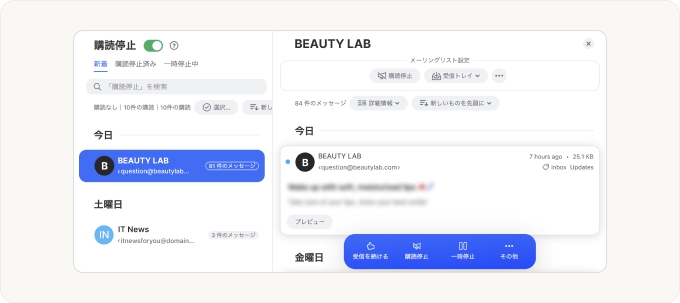
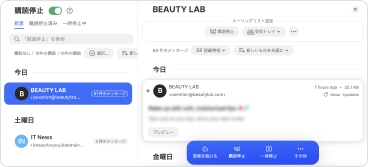
購読停止したニュースレターの管理
購読停止したすべてのニュースレターを一覧で表示するには、購読停止画面の上部にある「購読停止済み」タブをクリックします。
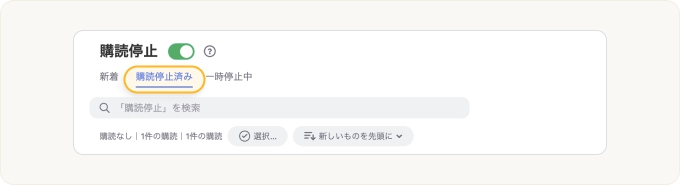

このタブでは、購読停止したメーリングリストが一覧で表示されます。メッセージは送信者から最新のメッセージを受け取った日付順で並び、デフォルトでは最新のものが一番上に表示されます。
ページ上部の検索フィールドを使って、すべての購読停止したメーリングリストを検索することができます。「新着」タブと同様に、任意のグループをクリックしてプレビューを開き、そのメーリングリストで受信したメッセージの例を確認することもできます。
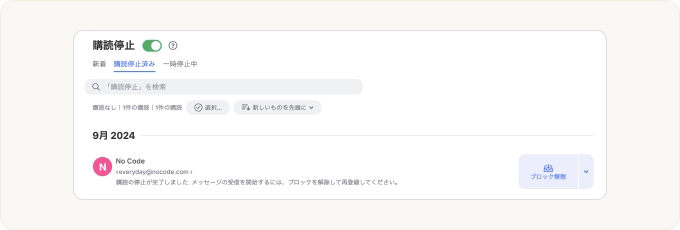
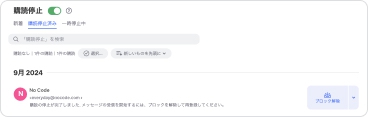
送信者からのメッセージを再び受信するには「ブロック解除」をクリックします。
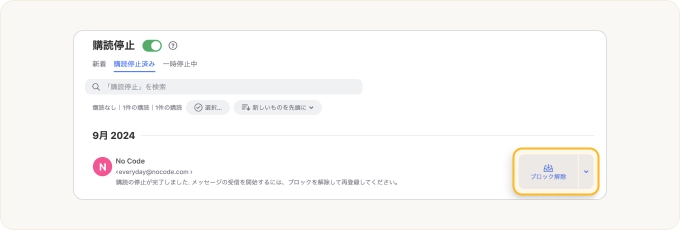
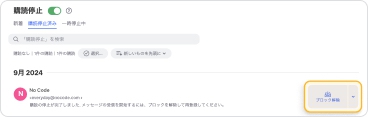
📌 【重要】購読停止済みのニュースレターに対して「ブロック解除」ボタンをクリックすると、Clean Emailが受信した特定のメッセージをゴミ箱に移動しなくなります。しかし、その特定の送信者の購読自体はすでに停止されているため、送信者に直接連絡するなどして、あなたのメールアドレスへのメッセージ送信を再開するようリクエストを求める必要があります。
その他の購読停止方法
Clean Emailの受信トレイやスマートフォルダでは、いくつかの方法で購読の停止を行うことができます。
例えば、スマートフォルダ内の各対象グループの横に「購読停止」ボタンが表示されます。
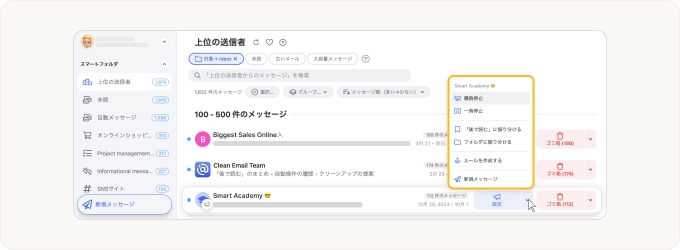
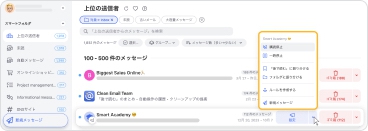
また、購読停止が可能なメッセージグループをクリックしてプレビューした場合、カーソルをそのグループに合わせると、購読停止の選択肢が表示されます。

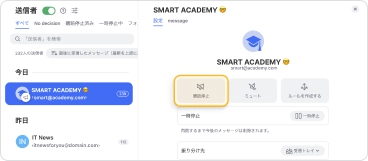
送信者を表示すると(それがニュースレター配信元である場合には)、プレビュー画面に「購読停止」ボタンが表示されます。
これらの方法で「購読停止」ボタンをクリックすると、操作確認用のダイアログが表示されます。ただし、メーリングリストの購読を停止する際に「今後確認を表示しない」設定をオンにしている場合を除きます。
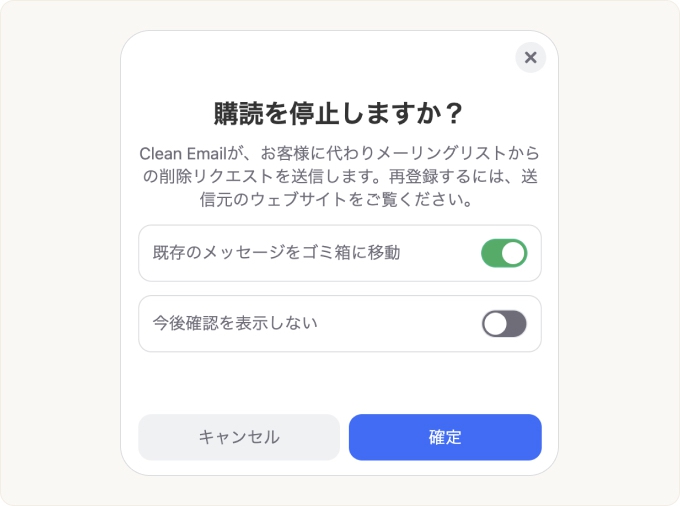
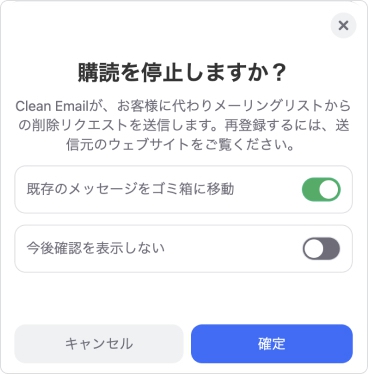
確認ダイアログのオプションの詳細については、上記の「メーリングリストの購読停止」をご参照ください。
お気軽に お問い合わせ ください。